Situatie
Am observat ca nivelul de utilizare al procesorului unei unitati Fortigate ( in cazul nostru 40 C ) este destul de mare si dorim sa vedem ce procese ruleaza si tin procesorul ocupat.
Solutie
- Ne conectam la unitatea Fortigate, fie direct la consola prin ssh, fie prin interfata web si apoi accesand consola.
- Executam comanda diag sys top si analizam output-ul:
3. In acest moment putem vizualiza pe ecran toate procesele ce ruleaza, si ce procent din capacitatea procesorului utilizeaza fiecare.
Din prima linie , 1U 1S 98I 443T 138F 128 KF, putem intelege urmatoarele lucruri:
- 1U reprezinta procentajul ( 1% ) folosit de useri
- 1S reprezinta procentajul ( 1% ) folosit de sistem
- 98I reprezinta procentajul (98 % ) de “idle state” sau repaus, adica procesorul nu este foarte utilizat in acest moment
- 443T reprezinta cantitatea totala de memorie pe care o are unitatea Fortigate, adica 443 Mb
- 138F reprezinta cantitatea de memorie libera, adica 138 Mb
- 128KF reprezinta numarul total de pagini de memorie partajata, folosite in acest moment ( shared memory )
De asemenea, in urmatoarele linii din output putem vedea:
- numele fiecarui proces ce ruleaza
- process id-ul fiecaruia – > pe prima coloana
- starea fiecarui proces -> R = running, S = sleeping
- procentajul de utilizare a procesorului – > pe a treia coloana

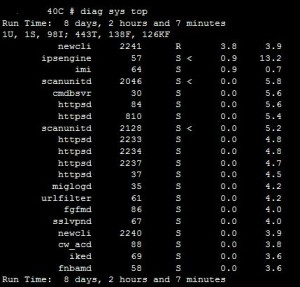
Leave A Comment?